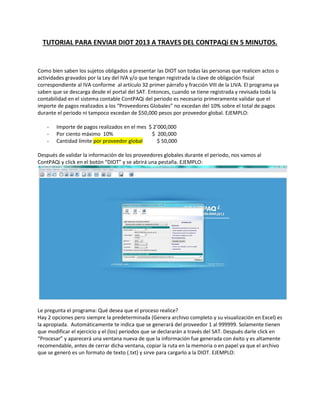
Tutorial para enviar diot 2013 a traves del contpa qi en 5 minutos
- 1. TUTORIAL PARA ENVIAR DIOT 2013 A TRAVES DEL CONTPAQi EN 5 MINUTOS. Como bien saben los sujetos obligados a presentar las DIOT son todas las personas que realicen actos o actividades gravados por la Ley del IVA y/o que tengan registrada la clave de obligación fiscal correspondiente al IVA conforme al artículo 32 primer párrafo y fracción VIII de la LIVA. El programa ya saben que se descarga desde el portal del SAT. Entonces, cuando se tiene registrada y revisada toda la contabilidad en el sistema contable ContPAQi del periodo es necesario primeramente validar que el importe de pagos realizados a los “Proveedores Globales” no excedan del 10% sobre el total de pagos durante el periodo ni tampoco excedan de $50,000 pesos por proveedor global. EJEMPLO: - Importe de pagos realizados en el mes $ 2’000,000 - Por ciento máximo 10% $ 200,000 - Cantidad límite por proveedor global $ 50,000 Después de validar la información de los proveedores globales durante el periodo, nos vamos al ContPAQi y click en el botón “DIOT” y se abrirá una pestaña. EJEMPLO: Le pregunta el programa: Qué desea que el proceso realice? Hay 2 opciones pero siempre la predeterminada (Genera archivo completo y su visualización en Excel) es la apropiada. Automáticamente te indica que se generará del proveedor 1 al 999999. Solamente tienen que modificar el ejercicio y el (los) periodos que se declararán a través del SAT. Después darle click en “Procesar” y aparecerá una ventana nueva de que la información fue generada con éxito y es altamente recomendable, antes de cerrar dicha ventana, copiar la ruta en la memoria o en papel ya que el archivo que se generó es un formato de texto (.txt) y sirve para cargarlo a la DIOT. EJEMPLO:
- 2. En este ejemplo la ruta es la siguiente: CompacEmpresasctFortalezaProveedores_20130622.txt Click en continuar y se abrirá un archivo de Excel con la información completa de todos los provedores. Dicho archivo se puede utilizar para distintas cosas según las necesidades del contribuyente. En este caso le damos click en cerrar. Lo siguiente es abrir el programa DIOT y elegir al contribuyente, el ejercicio, el periodo, presentarla con datos, en su caso y verificar que coincida con el archivo que se procesó en ContPAQi. En las pestañas de la DIOT está la de “Herramientas” la expandimos y darle click en “Importar Declaración” y en breve se abrirá una pestaña nueva que sirve para realizar la carga del archivo .txt que realizamos anteriormente (a esta carga se le denomina Carga Batch que no es otra cosa más que una conversión de bases de datos de registros de las operaciones con proveedores realizadas por los contribuyentes en archivos de texto (.txt) y dichos archivos son indispensables para la DIOT y de esa manera optimizar el tiempo invertido en vez de capturar manualmente . EJEMPLO:
- 3. Una vez localizada la ruta, darle click en “Aceptar” y de inmediato le pregunta: “Desea realizar la carga COMPLETA de esta información?” Le damos click en “Si” para que automáticamente cargue. EJEMPLO: OJO: En caso de que el programa arroje errores en esta ventana favor de pasar a la hoja # 6
- 4. Como ven en el ejemplo anterior, la Carga Batch se procesó correctamente, esto quiere decir que ya están todos los proveedores del ContPAQi relacionados con el programa de la DIOT. Ahora cerramos dicha pestaña con el botón “cancelar” y abrimos de nuevo la declaración para revisar solamente los totales de los importes que coincidan con los auxiliares del IVA o bien los reportes de la DIOT en ContPAQi. Si todo está en orden procedemos a “Validar la declaración” en el símbolo de la palomita; una vez validado se tiene que “Generar Paquete te Envío” que es el símbolo del candadito. Una vez validado y generado el programa le arrojará un mensaje de que fue generado con éxito y asimismo un archivo listo para enviarse al portal del SAT. OJO: copiar la ruta en la memoria o en papel ya que se enviará el archivo generado a través del portal SAT. EJEMPLO: En este caso la ruta es: 1_FAS050516UA30DOT77D1DCD6M19581.dec Le damos click en “Aceptar” y se cierra la declaración automáticamente. Finalmente ingresamos al SAT al siguiente enlace: http://www.sat.gob.mx/sitio_internet/e_sat/57_1115.html Y le damos click en el link de la DIOT.
- 5. Nos abrirá una pestaña/ventana nueva donde ingresamos el RFC y la contraseña (CIECF). Después adjuntamos el archivo localizándolo en la ruta que nos arrojó la DIOT. EJEMPLO: Una vez cargado el archivo le damos click en “Enviar” y nos debe de arrojar el archivo de recibido por parte del SAT. EJEMPLO: OJO: Finalmente se debe de revisar que el archivo enviado al SAT haya sido exitosamente “enviado” (por así decirlo). Cómo? Reimprimiendo el acuse capturando el “Folio de Recepción” en la sección de “Reimpresión de acuses” ubicado en el portal del SAT.
- 6. * POSIBLES ERRORES QUE ARROJA EL PROGRAMA DE LA DIOT. Una de las principales causas por las que se puede demorar un contribuyente con este procedimiento es por la Carga Batch. Sin embargo, es el error humano siempre el que está a la orden del día y voy a enlistar 3 posibles errores que en base a mi experiencia les podría arrojar la DIOT: 1- Error en el RFC línea ‘X’ campo ‘X’: Esto significa que se tiene que verificar en el padrón de proveedores del ContPAQi cómo está escrito el RFC del proveedor ya que uno captura manualmente los proveedores para su alta. Entonces procedemos a revisar que su RFC sea el correcto y lo modificamos. 2- Error en el Nombre del Contribuyente, Domicilio, Etc. línea ‘X’ campo ‘X’: Esto quiere decir que, como el ejemplo anterior, si un dato fiscal del proveedor está incorrecto debemos de rectificarlo. 3- Error en el RFC – Proveedor Extranjero, ID fiscal, Nacionalidad, Etc. línea ‘X’ campo ‘X’: Este error lo he notado porque faltan tres cosas casi siempre al capturar a un proveedor extranjero: a) El ID Fiscal; b) El RFC de los proveedores extranjeros (XXX-010101-000) y; c) La nacionalidad. NOTA: En cuanto se corrijan todos estos errores que enlisté y los demás errores que no aparezcan aquí tendrán que, en su caso, eliminar la declaración y volver a abrir una nueva para volver a importar los datos desde el ContPAQi. NOTA2: Si durante el periodo no se obtuvo operaciones con proveedores, la presentación es lógicamente en ceros, pero sin cargar datos al programa, es decir “Se presenta sin datos” y se envía a través del portal del SAT. ----- Espero que esta información sea de su utilidad y con el fin de ampliar los conocimientos contables- fiscales para todo aquél interesado en enviar en tiempo y forma las DIOT. Agradezco mucho a los Contadores Públicos Ana Cristina Méndez Chávez y a Ricardo García León quienes me han dado mucha motivación para producir este tutorial. Durante mi experiencia laboral con ellos siempre compartimos nuestros puntos de vista sobre diversos temas contables (jamás olvidaré toda la carga laboral cuando se tiene un dictamen encima). Y agradezco también al Contador Público Certificado Francisco Gárate Estrada y a la contadora Ma. de los Ángeles Ramírez Mayorquín quienes me enseñaron a realizar esto de forma rápida, eficiente y precisa. L.C. Daniel Cadena Coronado. Socio del Colegio de Contadores Públicos de Mexicali. Cel. 686-1-24-20-58
